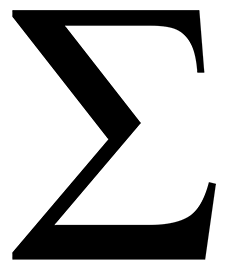
Programma automātiski aprēķina ierakstu skaitu tabulā un ciparu lauku summu. Ja mēs ejam, piemēram, uz direktoriju "nomenklatūra" medicīnas preces un piederumi, un pēc tam "izvietosim" ![]() grupēti ieraksti , mēs redzēsim kaut ko līdzīgu šim.
grupēti ieraksti , mēs redzēsim kaut ko līdzīgu šim.
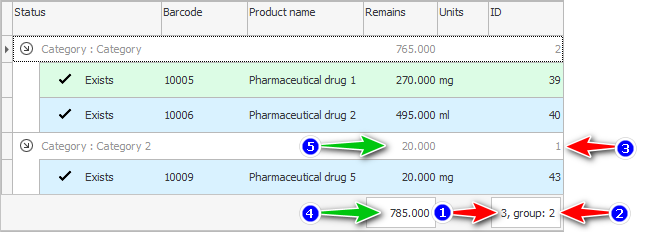
Vispirms "displejs" , lūdzu, kolonnu ar ieraksta ID ID , jo pēc noklusējuma šis lauks ir slēptajā sarakstā. Bet tagad mums to vajag.
![]()
![]() Kā parādīt slēptās kolonnas? .
Kā parādīt slēptās kolonnas? .
Kā parādīt, novietojiet to pēdējo, lai tas izskatās kā mums augšējā attēlā.
![]() Un šeit jūs varat izlasīt sīkāk par to, kāda veida lauks ir šis 'ID' .
Un šeit jūs varat izlasīt sīkāk par to, kāda veida lauks ir šis 'ID' .
Tagad skatieties, lūdzu, augšējā attēlā pie pirmās bultiņas. Tas parāda ierakstu skaitu . Tabulā mums tagad ir 3 dažādi produkti .
Otrā bultiņa norāda uz grupu skaitu . Šis indikators parādās tikai tad, ja tiek lietots ![]() datu grupēšana tabulā.
datu grupēšana tabulā.
Jāatzīmē, ka informāciju var grupēt pēc jebkura lauka. Šajā gadījumā mūsu produkti ir sagrupēti pēc "Produktu kategorijas" . Šajā laukā ir divas unikālas vērtības, saskaņā ar kurām tiek izveidotas 2 grupas .
Trešā bultiņa parāda ierakstu skaitu katrā produktu grupā . Mūsu attēlā sarkanās bultiņas precīzi parāda summu.
Un zaļās bultiņas norāda summas. Ceturtā bultiņa apkopo visas lauka vērtības "Pārējās preces" .
Šajā piemērā mums ir visi produkti "izmērīts" gabalos. Bet, ja ir raibas preces ar dažādām mērvienībām, tad šo daudzumu jau var ignorēt. Tā kā nebūs jēgas, pieliekot, piemēram, 'gabalus' un 'metrus'.
Bet! Ja lietotājs piesakās ![]() filtrējot datus un attēlojot tikai to preci, kurai būs vienādas mērvienības, tad atkal var droši izmantot aprēķināto summu no lauka apakšas. Tas viss ir atkarīgs no dažādām dzīves situācijām.
filtrējot datus un attēlojot tikai to preci, kurai būs vienādas mērvienības, tad atkal var droši izmantot aprēķināto summu no lauka apakšas. Tas viss ir atkarīgs no dažādām dzīves situācijām.
Piektā zaļā bultiņa norāda uz grupas summu .

Pēc noklusējuma summa vienmēr tiek aprēķināta zem ciparu laukiem, un ierakstu skaits vienmēr tiek aprēķināts zem sistēmas lauka ' ID '. Ja tabulas apakšā ar peles labo pogu noklikšķiniet uz apgabala, kurā tiek aprēķinātas kopsummas, varat mainīt aprēķina metodi.
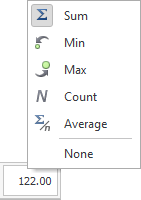
Tādējādi jūs varat uzreiz redzēt jebkuras kolonnas minimālo vērtību un maksimālo vērtību . Un pat aprēķiniet vidējo aritmētisko .
Pat ja standarta konfigurācijā kopsummas kādai kolonnai nav aprēķinātas, vajadzīgā lauka kopsummu var viegli iegūt manuāli.
Jāatzīmē, ka kopsummu aprēķinu var piemērot ne tikai ciparu laukam, bet arī laukam, kura tips ir “ Datums ”. Piemēram, ir tik vienkārši uzzināt maksimumu vai minimumu "dzimšanas datums" . Tas nozīmē, ka ir viegli identificēt jaunāko vai vecāko klientu.

Vienlaikus ir iespējams parādīt vairākas kopējās vērtības. Nākamajā piemērā parādīts, kā papildus čeku apjomam uzzināt minimālā un maksimālā čeka summu.


![]() Pēc aprēķinātajiem rezultātiem tas pat ir iespējams
Pēc aprēķinātajiem rezultātiem tas pat ir iespējams ![]() kārtot grupētas rindas .
kārtot grupētas rindas .
Citas noderīgas tēmas skatiet tālāk:
![]()
Universāla grāmatvedības sistēma
2010 - 2024